Win10 アシスタントの Cortana をオフにする方法は? Win10 では、新しい Cortana 音声アシスタント機能が追加されました。これは、Microsoft によって開発された音声アシスタント ソフトウェアです。しかし、Win10 の音声アシスタント Cortana を使用する人はほとんどいません。そうする必要があります。 「電源をオフにしたいけど、電源を切る方法が分からない」という方のために、今日はwin10のアシスタント「Xiaona」をオフにする方法の手順例を紹介しますので、ぜひご覧ください。
Win10 アシスタント Xiaona がサンプル チュートリアルをオフにします
キーボード ショートカット [Win R] を使用して [ファイル名を指定して実行] ダイアログ ボックスを開き、「gpedit.msc」と入力します。 Enter キーを押して実行します。
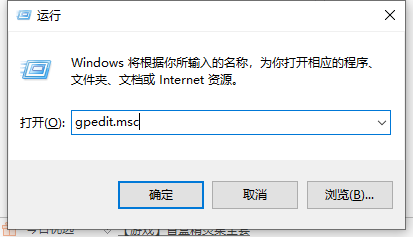
#2. [ホスト構成] - [管理テンプレート] - [Windows パーツ] - [検索] を見つけてクリックします。
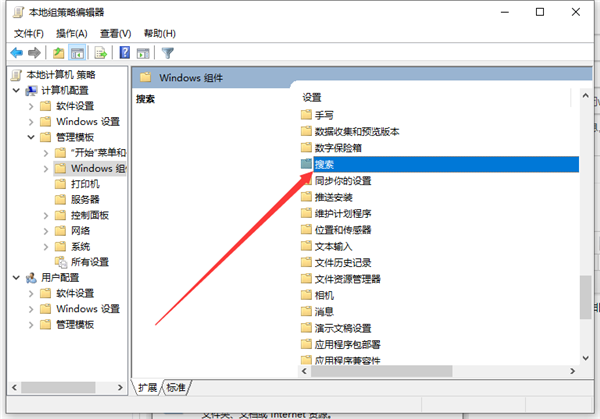
#3. マウスをダブルクリックして、cortana の使用を許可します。
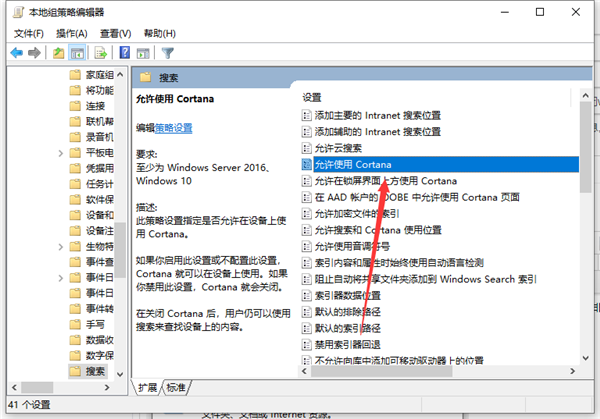
#4. [無効にする] をクリックして確認します。
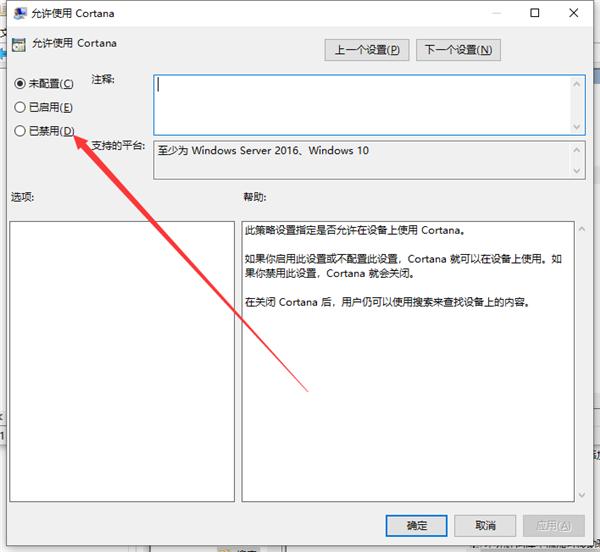
上記は、Win10 アシスタント Xiaona を閉じる方法に関するサンプル チュートリアルです。これが皆さんのお役に立てれば幸いです。
以上がWin10 アシスタント Xiaona をオフにするチュートリアルの例の詳細内容です。詳細については、PHP 中国語 Web サイトの他の関連記事を参照してください。